Les EXR existent avec 2 profondeurs : 16 ou 32 bits Float
les EXR permette d’avoir plusieurs passes ou plusieurs Layer (Deep Image)
Les EXR existent avec sans compression (lossless ou lossy).
Auteur/autrice : Olivier
-
Exports EXR Optimisés : 3D ➧ Fusion 20 (MultiLayer)
-
Canaux Auxiliaires avec Swizzler (Multi-Channel Boolean)
On se trouve ici dans le cas ou les passes d’un logiciel 3D arrivent dans des fichiers séparés. Vue la logique de fusion il faut injecter ces fichiers dans les canaux auxiliaires. Vu la logique de travail des nœuds de fusion cela se fait en début de structure nodale. Avec Resolve/Fusion 20 le nœud Swizzler peux faire ça aussi!
(suite…) -
Multi Layer de Fusion 20
Implémenté dans la version 20 de Resolve/Fusion, le multilayer arrive à répondre à une demande de gestion de « toujours plus d’information par pixel » ! Cet article va nous amener à cette notion.
(suite…) -
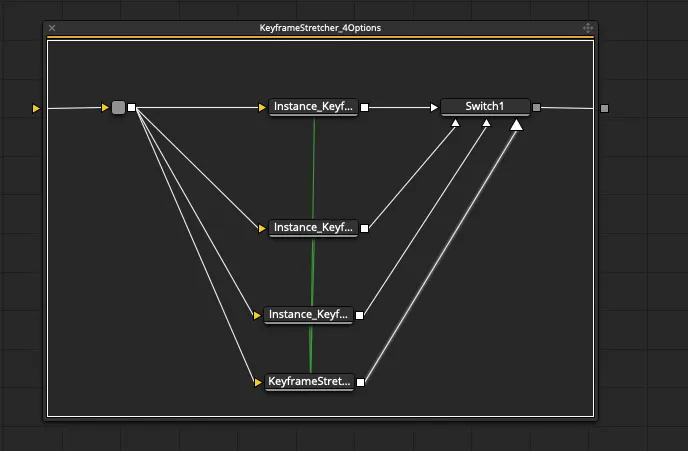
Template avec/sans animation d’entrée-sortie
La création d’un template animé se fait avec un durée fixe, qui sera probablement pas celle désirée lors de ses multiples utilisations. il faut donc travailler son caractère élastique. De plus comme pour Motion on va rendre les animations de début & fin optionnelles.
(suite…) -
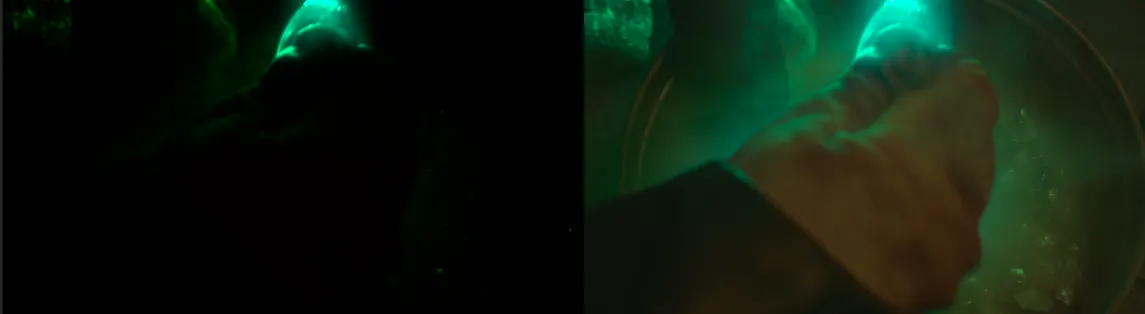
Importer un VFX en linéaire
Il peut arriver que les fichiers retour de VFX reviennent « en linéaire ». C’est malheureusement un espace colorimétrique différent que celui du fichier avant son envoi aux VFX. Regardons un cas concret non trivial
(suite…) -
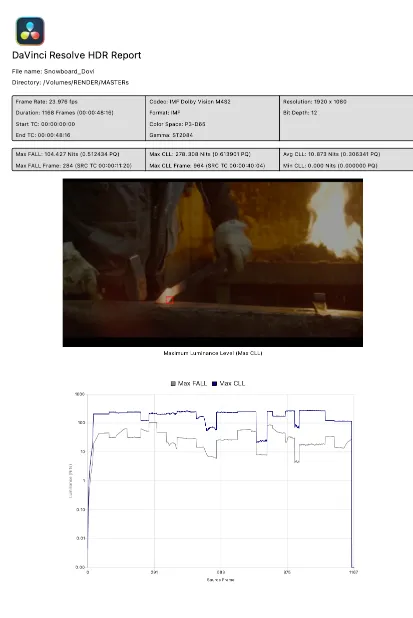
Ajouter les métadonnées HDR10 au Dolby Vision
Il ne s’agit pas ici d’une compatibilité du Dolby Vision avec le HDR10 mais bien d’une possibilité du Dolby Vision d’avoir les mêmes métadonnées que le HDR10. Malheureusement Resolve ne le fait pas défaut. Il faut faire quelques manip supplémentaires… que nous allons voir.
(suite…) -
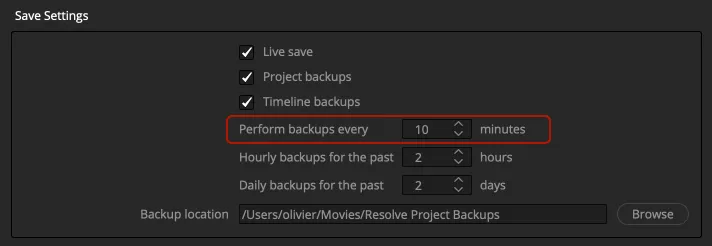
BackUp de Projet et Timeline
Un backup est le terme anglais pour ce qu’on appelle une Sauvegarde. Il faut bien faire la différence entre une Sauvegarde et Sauver/Enregistrer. Alors que l’enregistrement travaille sur le project/timeline actif, la Sauvegarde travaille sur des copies (presque) indépendantes. De plus ce processus de sauvegardes n’est pas déclenché manuellement, ce sont des Sauvegardes Automatiques.
(suite…) -
In-Out dans les pages de Resolve 20
Evolution de l’article sur les In & Out « indépendants » de la version 16. Ca a changé et c’est plus simple.
(suite…) -
Cloud Folder – Resolve 20
(suite…)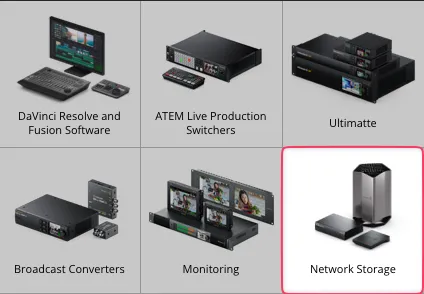
Ceci n’est pas le « Cloud Storage » 😉 Jusqu’à la version 19 le cloud storage servait uniquement aux Cloud Projects.
je vous invite donc à relire l’article les concernant car il va y avoir bcp de similitude -
ColorSync & Resolve 20.2.2
Présentation de ColorSync
Cette technologie initialement développée pour MacOS (l’OS des Mac) par Apple , qui fait désormais partie intégrante de l’ensemble des OSs (MacOS, iOS, IPadOS) tournant sur le matériel (Mac, iPhones, iPads) Apple.
ColorSync permet d’assurer la représentation (de la vidéo sur l’écran) la plus fidèle aussi bien en ce qui concerne le Gamut que le Gamma. C’est une conversion d’espace colorimétrique (souvent une réduction d’espace colorimétrique).
Utilisations de ColorSync
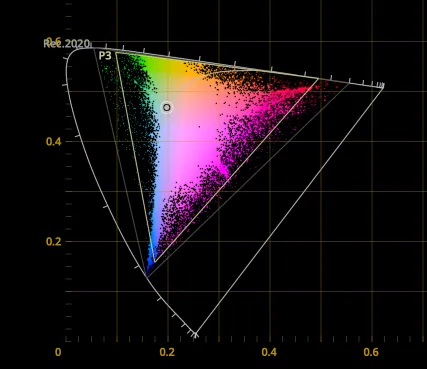
Gamut de la video HDR Regardons un cas pratique : Lecture d’une video HDR sur un écran de MacBookAir/Imac. Les Espace colorimétriques sont bien différents (gamuts et Gammas) :
- Video HDR : Gamut Rec2020 & Gamma PQ (1000 nits)
- Ecran Apple : Gamut P3-D65 et Gamma 2.2 (500 nits)
Le Gamut et la plage de luminance de la vidéo sont plus grands que ceux de l’écran. ColorSync assure une gestion de la couleur d’affichage.
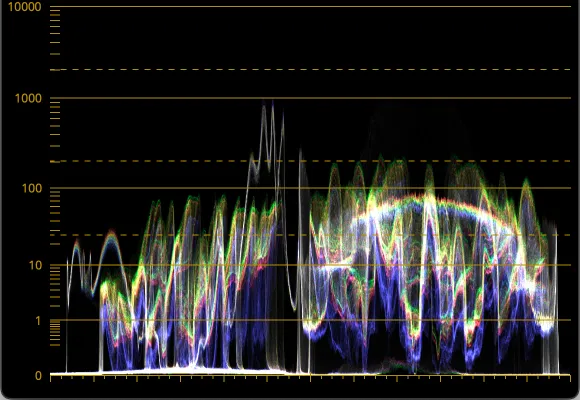
Le gamma de la video HDR Malheureusement sa présence dans MacOS n’en garanti pas son utilisation dans tous les logiciels ⚠️. Voici 2 exemples :
IINA
VLC
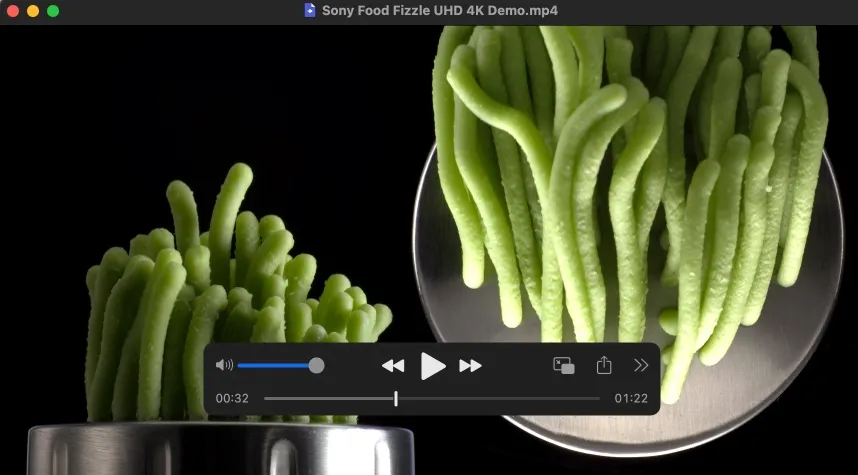
Le Logiciel de lecture IINA utilise ColorSync ColorSync essaye d’afficher le plus fidèlement possible du Gamut Rec2020 & Gamma PQ (1000 nits) sur un écran Gamut P3-D65 et Gamma 2.2 (500 nits)
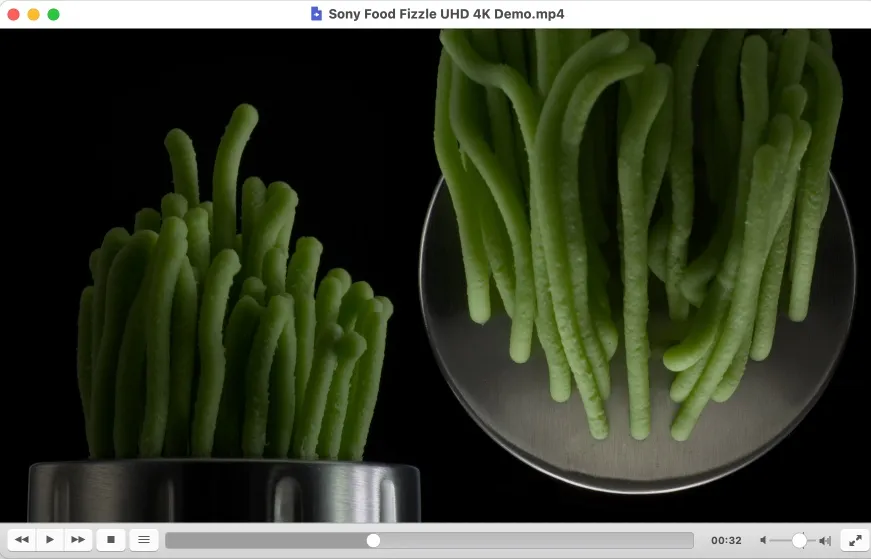
Le très connu VLC n’utilise pas ColorSync. ColorSync n’est pas utilisé , la vidéo HDR Gamut Rec2020 & Gamma PQ (1000 nits) est affichée sans conversion sur l’écran Gamut P3-D65 et Gamma 2.2 (500 nits). C’est du HDR « Flat » ➧ du grand n’importe quoi !
Pour les logiciels comme IINA (précédemment illustré), le Colorsync va chercher ses infos dans :
- les tags colorimétriques du fichier (Profil colorimétrique)
- le Profil du Moniteur (Préférences Système ➧ Moniteur)
Conversion colorimétrique ColorSync = Tags colorimétriques ➧ Profil de l’écran
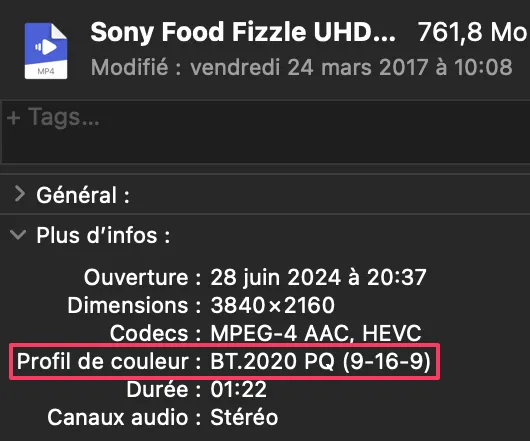
Resolve et ColorSync
Dans Resolve, les viewers peuvent faire appel ou pas à ColorSync grace à la case à cocher : Préférences Resolve ➧ System ➧ General ➧ Use Mac display color profiles for viewers.

Voici les cases à cocher pour Activer ColorSync…. pour l’affichage des viewers 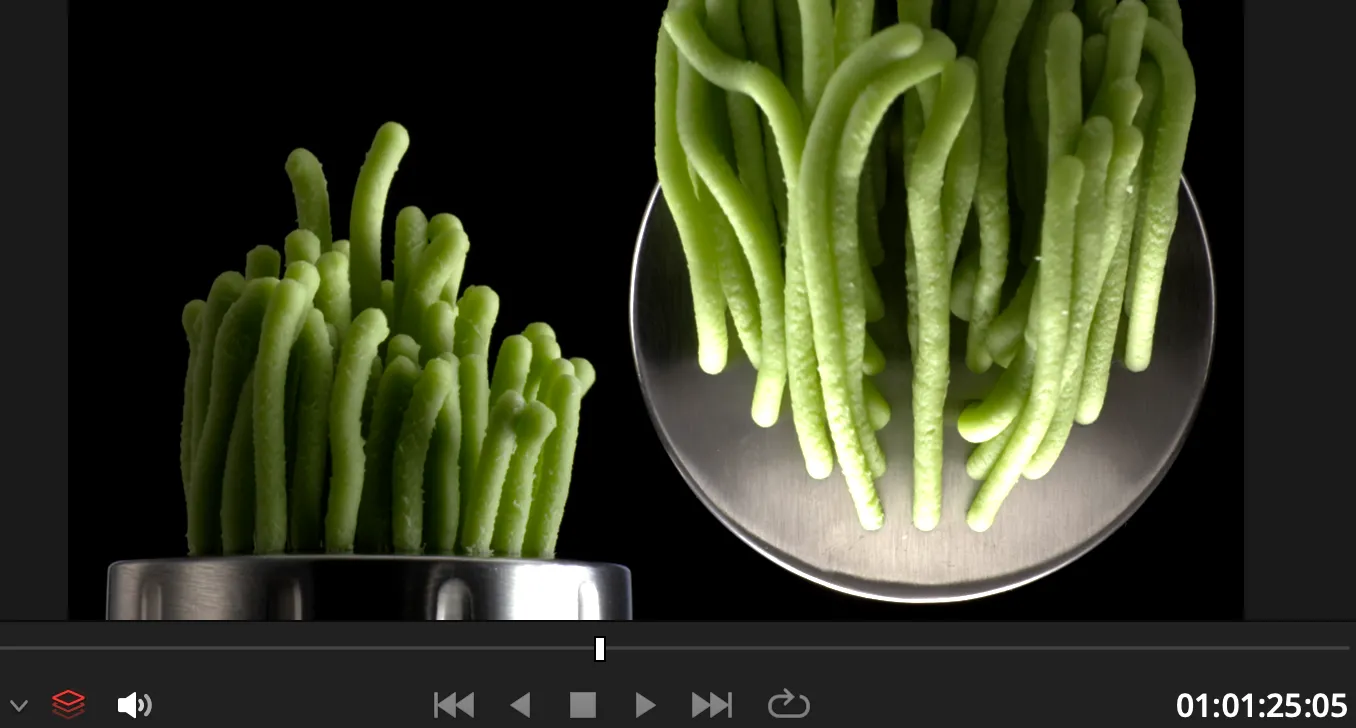
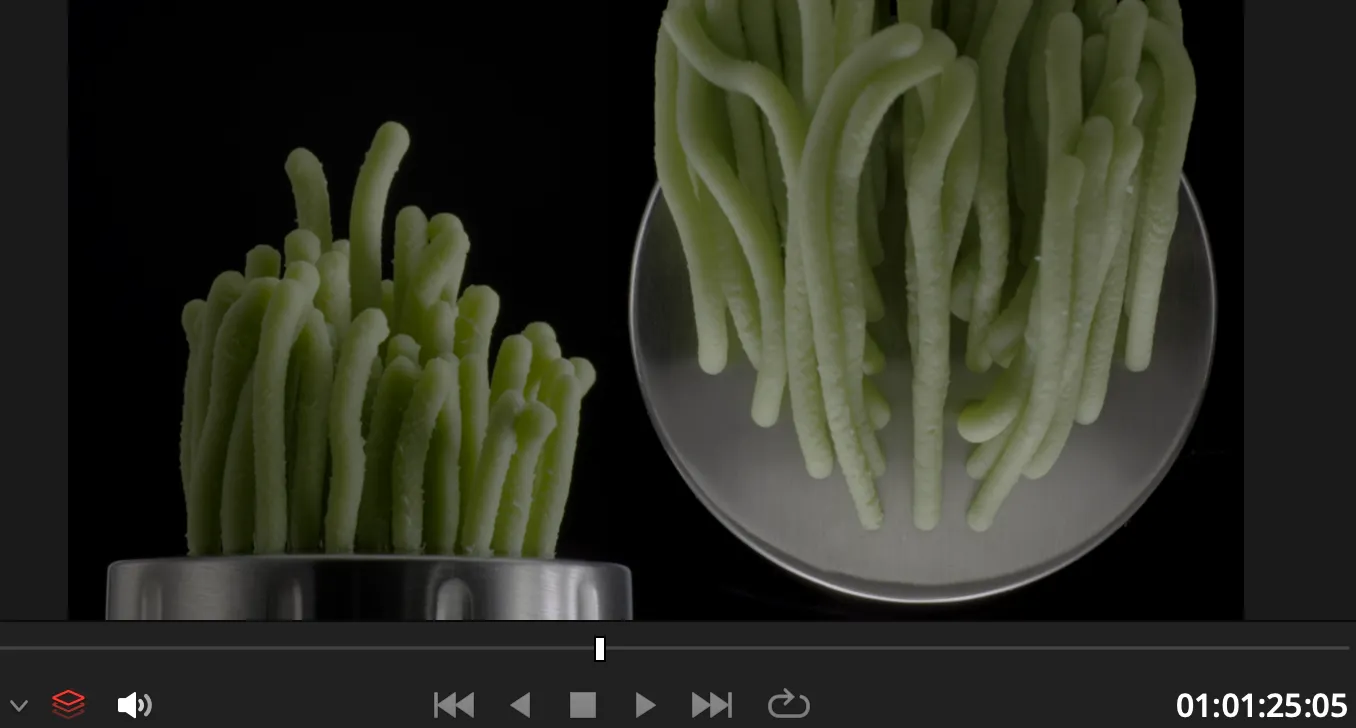
Pour Resolve (avec l’option activée) c’est l’Output ColorSpace qui fera office de « Source » Colorsync.
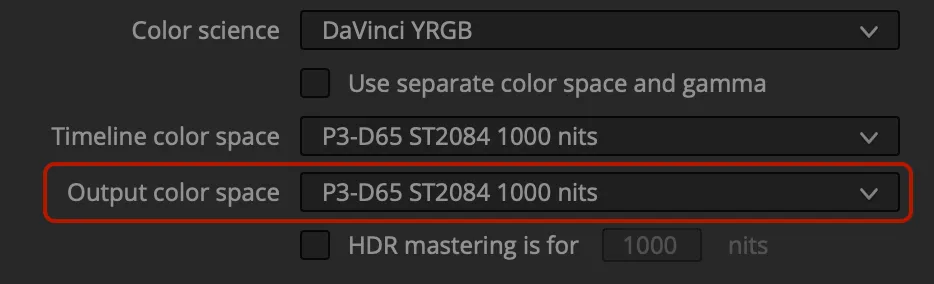
Avec la Color science DaVinci YRGB, bien régler l’Output color space 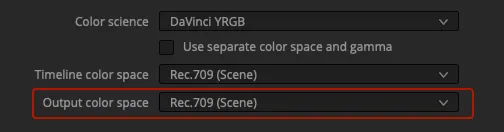
Réglage pour une similitude de monitoring et viewer (après Revolve 20.2.2) Conversion colorimétrique ColorSync = Output color space ➧ Profil de l’écran
Subtilité Apple
Apple a plus d’un tour dans sa poche. Comme Apple connait exactement les dalles des moniteurs de ses MacBook Air/Pro, iPadPro, iMac, iPhones & XDR Displays, elle va un cran plus loin :
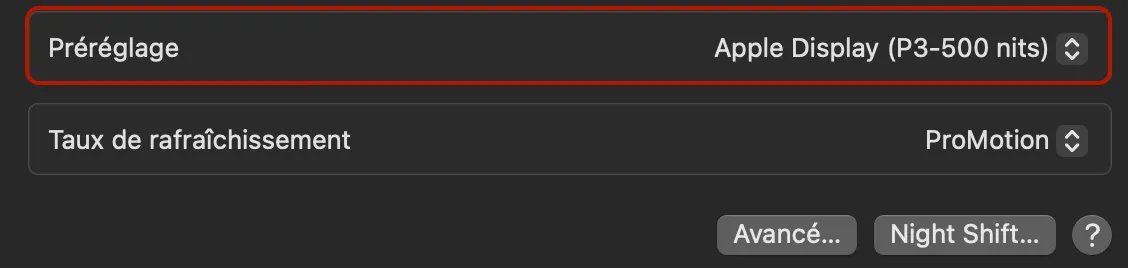
Bien penser à désactiver le Night Shift… Dans ce cas les Préférences Système ➧ Moniteurs ne permettent pas de régler le profils de la dalle du moniteur mais bien de simuler un moniteur (à une norme bien précise).
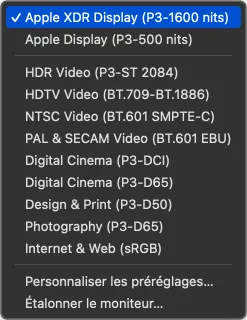
Il y a alors une double conversion :
- celle de la source (Fichier taggé ou Viewer Resolve) vers le « Préréglage »
- celle du « Préréglage » vers le profil de l’écran
Tags colorimétriques ➧ Préréglage ➧ Profil de l’écran
Output color space ➧ Préréglage ➧ Profil de l’écran
C’est plutôt « futé » de la part d’Apple. cela simplifie les choses tout en nous cachant le vrai profil de l’écran !
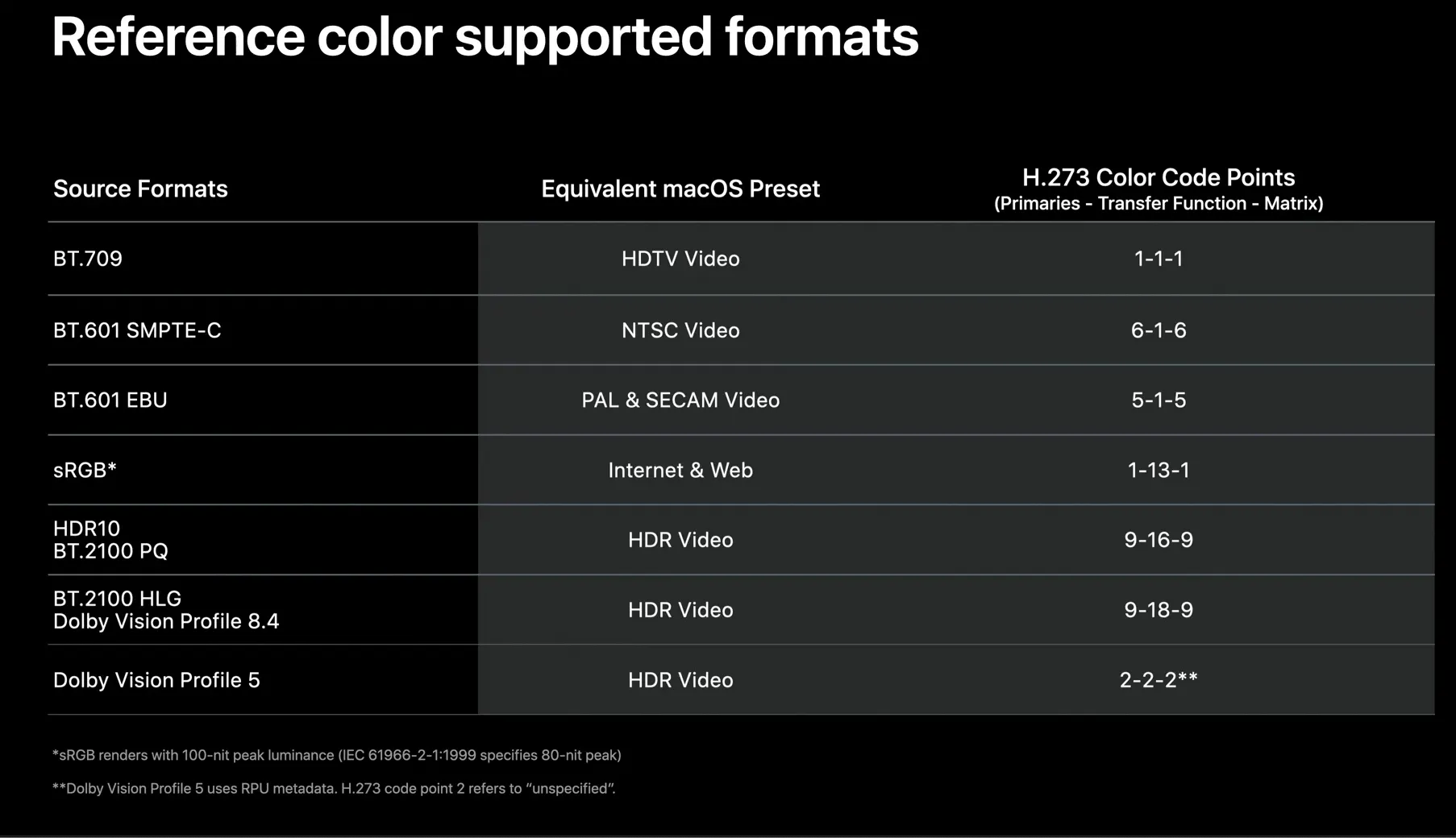
Les équivalences Préréglages XDR et Tag Colorimétrique. Si les tag colorimétrique/Output colorSpace correspondent au Préréglage XDR .. il n’y aucune conversion …. la double conversion devient une simple conversion cachée (mais fidèle).
Quicktime et ColorSync
Les captures d’écran ci-dessous prennent en compte, bien évidemment, la transformation ColorSync … vers un écran sRGB ….. SDR.
Mon point de départ est un fichier « Rec709 » avec les Tag colorimétriques (1-1-1). voilà ce à quoi il ressemble dans Quicktime (ColorSync en action) :

Rec709-Scene ➧ 1-1-1 Puis j’ai converti avec Resolve ce fichier dans d’autres Espaces Colorimétriques (avec les tag colorimétriques correspondant ) sans compression de Gamut ni de Tone Mapping. J’ouvre ces exports dans Quicktime. Voici leur capture d’écran :

On distingue 3 groupes :
- Rec709 Scene = Rec709 Gamma 2.2 = P3D65 gamma 2.2
- Rec709 G2.4= Rec2020 G2.4 = P3D65 G2.6 = sRGB
- Rec2020 HGL & Rec2020 PQ dans les choux
Colorsync offre 2 variations pour le SDR, dont une fidèle par contre pour le HDR, c’est totalement inutilisable (techno trop vielle).
Resolve et Quicktime
Revenons un peu en arrière et regardons le viewer de Resolve lors de la conversion de ce fichier dans les différents Espaces colorimétriques.
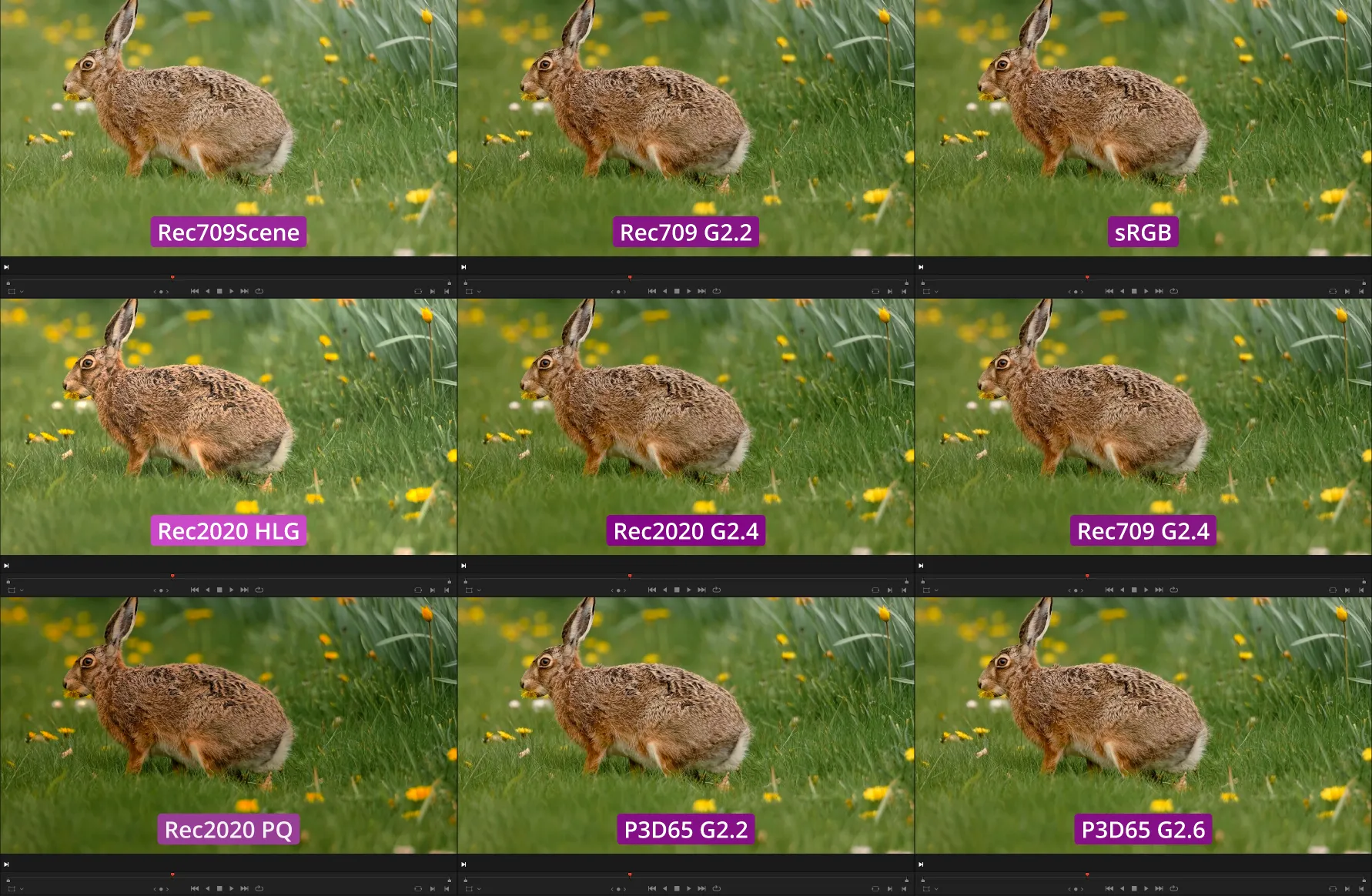
On distingue enfin encore 3 groupes :
- Rec709 Scene ≃ Rec2020 HLG
- Rec2020 PQ dans les choux
- Le reste est homogène
C’est plutôt un joli progrès !!
Enfin regardons ce qui est similaire aux 2 logiciels :
Identique Différent Rec709 Scene
Rec709 G2.4
Rec2020 G2.4
P3D65 G2.6
sRGBRec709 Gamma 2.2
P3D65 gamma 2.2
Rec2020 HGL
Rec2020 PQLiens
- HDR sans monitoring à la sauce Apple
- la page Wikipedia
- un truc de Geek
-
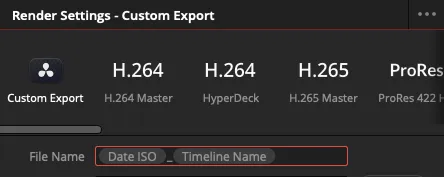
Métadonnées pour nommer
Les Métadonnées sont affichées ou complétés manuellement dans la page Media… elles permettent d’accéder rapidement aux plans du MediaPool pour un Monteur (Grace au Smart Bin), ou sélectionner des plan pour L’étalonneur (Smart FIlter). Mais leur utilisation, va bien plus loin.
(suite…) -

Resolve – Monitoring (HDR)
D’une manière générale le viewer ne résolve ne sert pas de référence pendant l’étalonnage. Le moniteur de monitoring est un écran calibré qui affiche seulement les couleur envoyées par Resolve. Il fait référence pour le Revieweing, la masterisation et la diffusion. Regardons cela et les evolutions…
(suite…) -
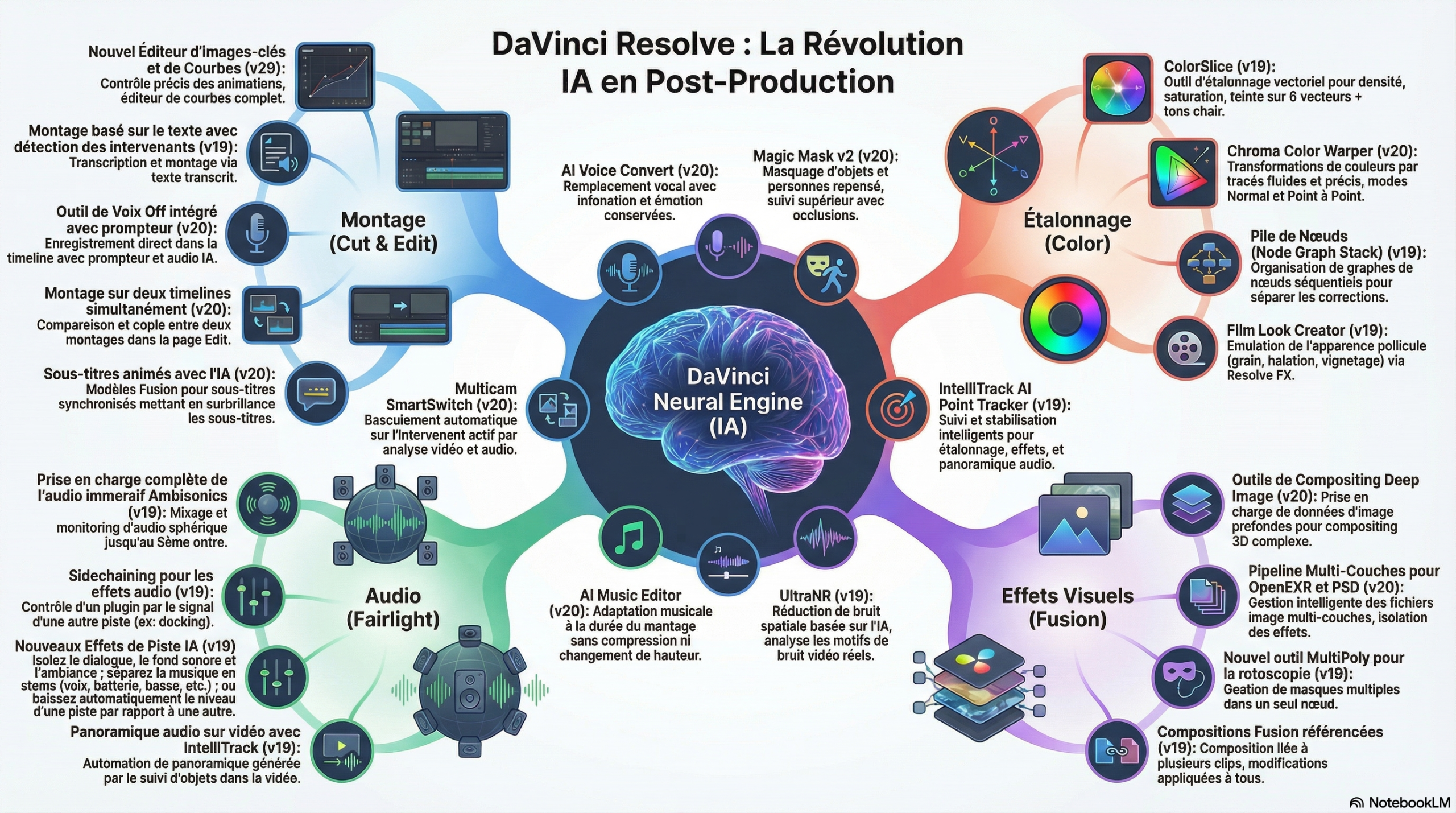
Resolve 20 se « met » à l’IA
Avec la version 20, on pourrait croire que Resolve a enfin pris le virage de l’IA. Il n’en est rien! Resolve a simplement pris le virage du Marketing de l’IA. Regardons cela de plus près.
(suite…) -
Reference Comp et Render In Place
Voici un article qui va abordé deux astuces (possibles à partir de Resolve 19) que j’utilise dans mon travail.
Contexte
Truquer 2 plans issus du même rush. Comme le cadre est fixe les trucage sera (très similaire) ➧ c’est le cas idéal d’utilisation de la « reference composition »
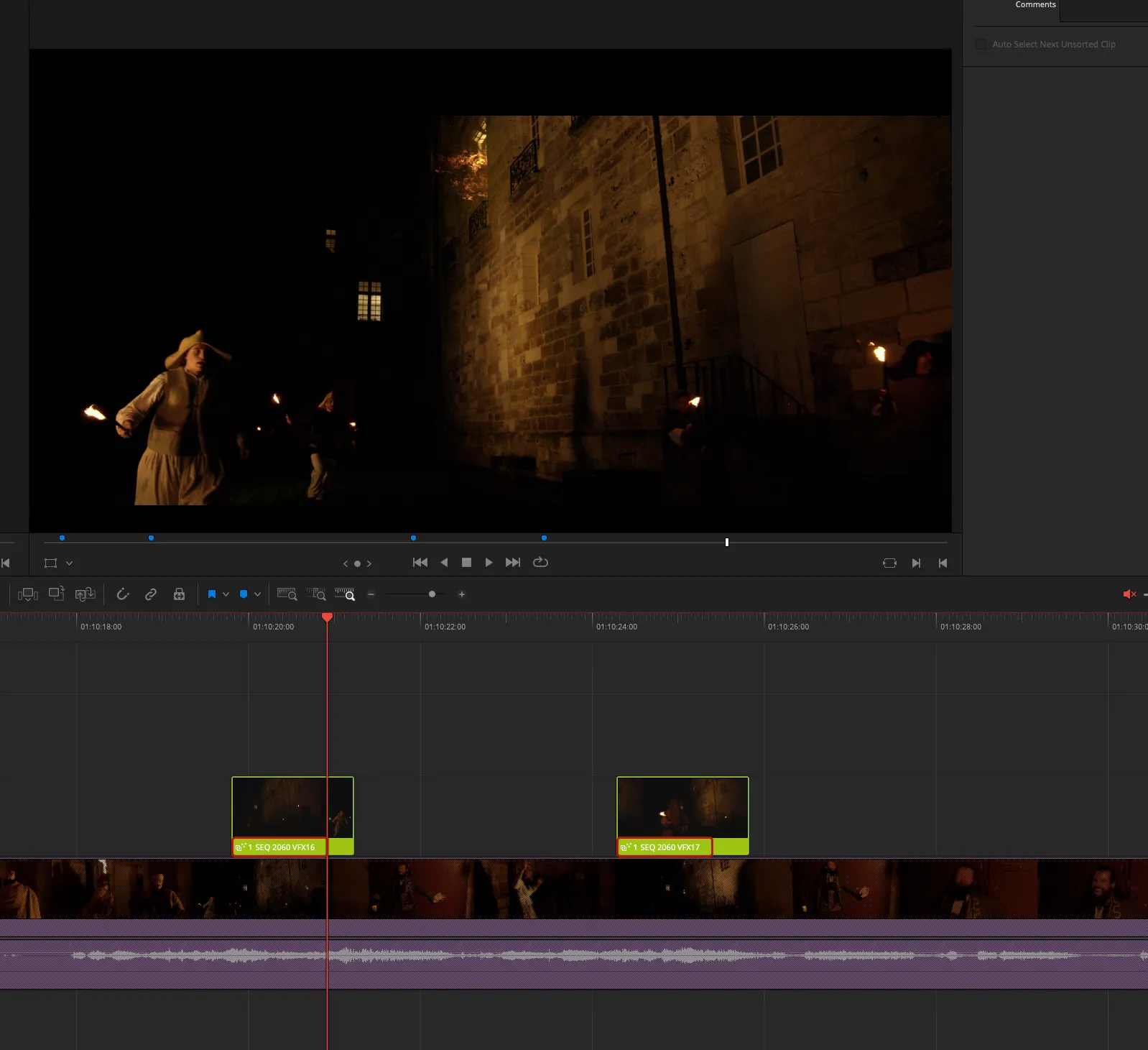
les plans (déjà) truqués sont sur la piste du dessus. Le trucage est d’ajouter des flammes qui sorte d’une fenêtre.
Création de la Reference Composition
Réglages de projet préliminaire
Resolve 20 apporte un nouveau réglage qui change le fonctionnement de ce que je présente. bien vérifier que dans les Project Settings ➧ Fusion ➧ Legacy Fusion Composition Frame Count soit Activé !
Chaque plan dure 2s et sont espacés de 3s.
- Bien créer la Référence Composition sur le premier plan
- Aller/Entrer dans Fusion
- Ajouter les flammes et finir le trucage
- Appliquer la Référence Composition sur le second plan
Durée
La référence composition étant une une composition unique pour plusieurs plans, sa durée englobe tous les plans de la timeline. Dans mon cas elle dure 2s+3s+2s =7s.
Concrètement dans fusion le MediaIn1 est le premier plan entre 0 et 2 secondes mais il est aussi le second plan entre 5 et 7 Secondes. Cela se voit très bien dans le panneau Keyframe.
Illustration
Les flammes
Il faut donc que les flammes importées au moment du trucage du premier plan soient d’au moins 7 secondes pour qu’elles soit présentes aussi sur le second plan.
Sinon les assets comme les flammes, peuvent être bouclés à l’infini : MediaIn ➧ Loop
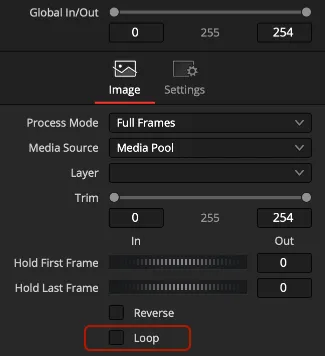
Masques dans le temps
Une problématique sont la gestion des masques dans le temps. Ici le second plan à besoin d’un masque alors que pas le premier plan.

Pour des masques de quelques images, le MaskPaint est parfait (première astuce).
Sinon il faudra animer le paramètre Level des autres masquesRender In Place
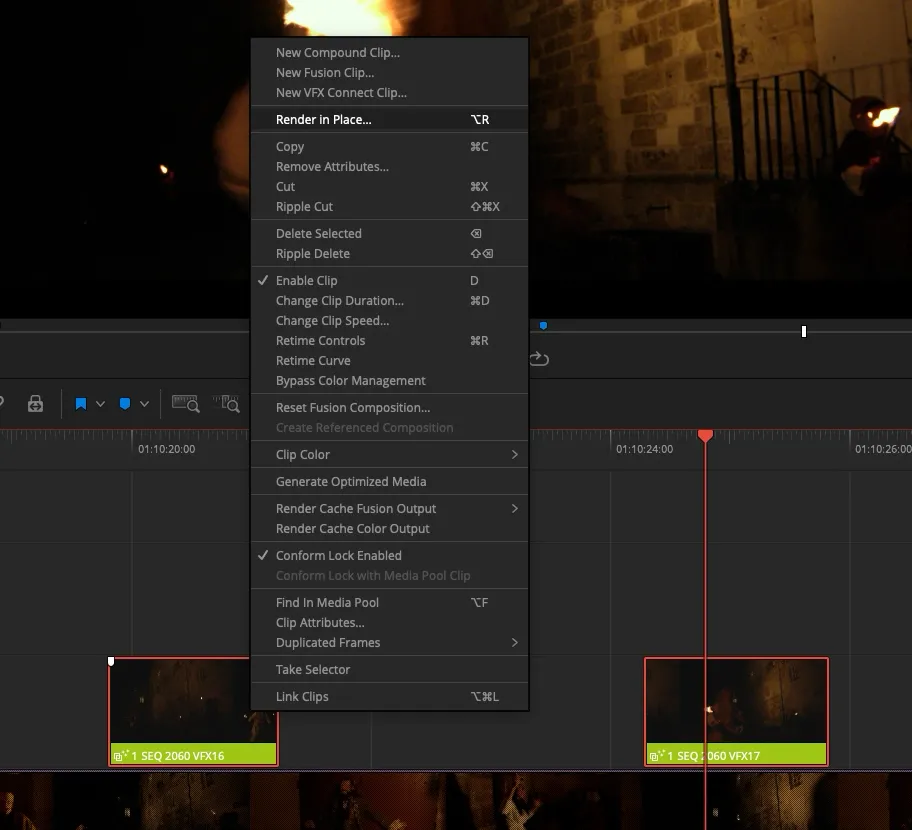
Voici la seconde astuce : Utiliser « / » dans le champ File Name pour créer des (sous-)dossiers.

La création de dossier est obligatoire pour les suites d’image
Remarque
Rendre à nouveau , utilisera les mêmes dossiers mais n’écrasera pas les fichiers déjà existants. La fonction Render In Place incrémente le Nom :
- Nom ➧ Nom_1
- Nom_1 ➧ Nom_2
-
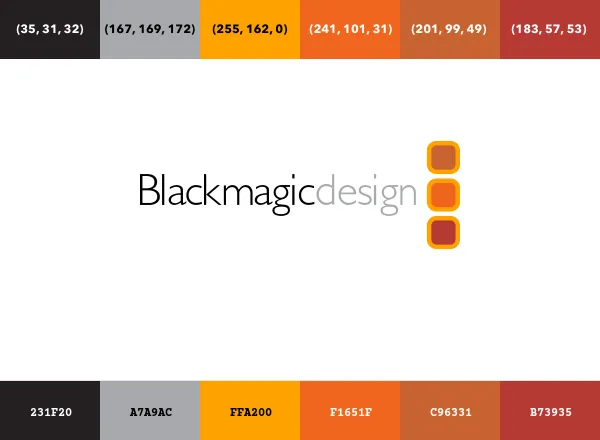
Respecter les Codes Couleur d’un logo dans Fusion
Fusion occupe une place un peu particulière dans Resolve : Il travaille sur les sources mais en même temps peut avoir son propre Espace Colorimétrique (En fonction de Color Science). Cela posait des soucis de Monitoring et Viewer. Voyons comment Resolve 19 permet une bonne adéquation de la couleur entre les viewers de Fusion et Color/Edit.
(suite…)
